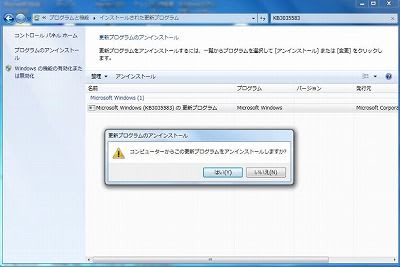皆さんこんにちは、渡辺です
今回はPCクリニックでお馴染みのHDD破壊作業ですが、
HDDに穴が開いた状態は今までのブログ内動画で
ご確認頂いているとおりですが
実際にHDDの中身はどうなっているのか、
確認してみましょう
まずは下記の動画をご覧になって下さい
HDDの内部にはプラッタと呼ばれる円盤状のものが入っており、
ここにデータを書き込んでいます
そこを破壊処理機で破壊するといった状態でしたが、
実際HDD自体の蓋を開けてみると・・・
粉々ですね これではどうあがいてもデータの復旧など出来ません
これではどうあがいてもデータの復旧など出来ません
漏洩なども無く安心ですね
ぜひPCクリニックのパソコン廃棄をご利用下さい

今回はPCクリニックでお馴染みのHDD破壊作業ですが、
HDDに穴が開いた状態は今までのブログ内動画で
ご確認頂いているとおりですが
実際にHDDの中身はどうなっているのか、
確認してみましょう

まずは下記の動画をご覧になって下さい

HDDの内部にはプラッタと呼ばれる円盤状のものが入っており、
ここにデータを書き込んでいます

そこを破壊処理機で破壊するといった状態でしたが、
実際HDD自体の蓋を開けてみると・・・
粉々ですね
 これではどうあがいてもデータの復旧など出来ません
これではどうあがいてもデータの復旧など出来ません
漏洩なども無く安心ですね

ぜひPCクリニックのパソコン廃棄をご利用下さい